Alternative pour la boite de dialogue Rechercher & Remplacer pour Writer
Extensions par rapport à la boîte de dialogue standard de Writer :
- Expressions régulières étendues prédéfinies.
- Compter les occurences trouvées par le bouton Nombre
- Le texte Cherché ou remplacé peut contenir un ou plusieurs paragraphes
- La possibilité de rechercher et remplacer un caractère décimal ou hexadécimal
- Chercher des sauts de page ou de colonne manuel pour les paramétrer ou les supprimer
- Chercher un bloc de paragraphes délimités par deux marques de texte
- Etendre ou de réduire la sélection de texte trouvé du nombre de caractères spécifié
- Rechercher et remplacer multiples en une seule étape
- Recherche dans les commentaires, les champs de texte, les marques de renvois et référence à leur contenu, leur nom ou leur marque et leur insertion
- Recherche de tableaux, images et textes de cadres selon leur nom; substitution par n'importe quel texte, contenu de texte, nom d'objet ou contenu du presse-papiers
- Recherche et insertion d'une note de bas de page ou de fin. Choix en une fois des textes de toutes les notes de bas de page ou de fin pour leur assigner n'importe quel style
- Recherche d'un texte ou d'une partie de texte semblable ou de même format que le texte à l'endroit du curseur
- Traiter une chaîne entre parenthèses () comme un \# de référence dans le texte remplacé
- Changer dans le texte trouvé ou remplacé : style de paragraphe, de caractère, de liste ; URL d'Hyperlien; propriétés de texte
- Insertion avec remplacement : contenus du presse-papiers, nombre de remplacement ou d'insertion ou nombre de page
- Rediriger le résultat des remplacement vers un fichier texte
- Mode Lot : sauvegarder et charger des paramètres de recherche et remplacement ; il est possible de les sauvegarder en une séquence pour les exécuter ensuite
- Boîte de dialogue pour l'attribution de raccourcis clavier aux opérations par lots qui ont été enregistrées
- Conserver les majuscules - Si le texte trouvé commence par une majuscule, le texte de remplacement commencera également par une majuscule
- Recherche de style de caractère, choisi dans un menu déroulant
- Recherche de styles de liste et de paragraphe via la liste « Propriétés »
- Rechercher et remplacer des signets
Raccourcis clavier pour un usage fréquent
- Aller à Outils - Personnaliser... - Clavier
- Dans le champ Catégorie trouvé en cliquant sur Application Macros - User - AltSearch - Altsearch
- Puis dans le champ Fonction choisir la commande Modifier [et] aller dans raccourcis clavier [et], descendre sur le raccourcis correspondant et cliquer sur le bouton Modifier:
- _AltSearch : Ctrl+H ouvre le dialogue de Rechercher
- _FindNext : Ctrl+L trouver après le curseur, sans ouvrir la boite de dialogue
- _FindBack : Ctrl+Maj+L trouver le précédent avant le curseur, sans ouvrir la boite de dialogue

Boîte de dialogue principale AltSearch
Listes déroulantes (au-dessus du champ Chercher)
Elles contiennent des expressions régulières ou des paramètres, fréquemment utilisés ou compliqués. Après avoir choisi les paramètres correspondants, ils sont copiés dans le.s champ.s d'entrée, de plusieurs façons possibles : au début, à la fin, à l'endroit du curseur ou remplaçant entièrement le texte original. En même temps la case à cocher « Expressions Régulières » doit être cochée.
Rechercher
Liste déroulante « Exp. régulières »
Contient quelques expressions régulières utiles. Leur description est disponible dans l'aide de LibreOffice, sous Liste des Expressions Régulières.
Limitation : La syntaxe utilisée pour les expressions régulières n'est pas entièrement équivalente à celle de Writer. Les différences sont surtout avec l'utilisation de jokers * + ? {n, n} après des sous chaînes entre parenthèses ().
Par exemple, (Mi)?ster ne sera pas trouvé, cependant, en utilisant Nombre la valeur correcte sera retournée.
De plus, si on cherche une sous chaîne du type (.*)N'importe lequel ou (.+) N'importe quel, l'occurence la plus courte sera trouvée, contrairement à la norme, où serait trouvée l'occurence la plus longue. Si il est nécessaire de conserver la compatibilité, il est possible de délimiter l'ensemble de l'expression cherchée avec une paire supplémentaire de parenthèse : ((Mi)?ster). Ce sera une chance perdue de citer la sous-chaîne dans l'expression remplacée comme référence, \# où # est le nombre de références (max. 9) de la sous-chaîne. Il est aussi impossible d'utiliser en même temps une référence sur une sous-chaîne (déterminée entre parenthèses() ) dans l'expression recherchée aussi bien que dans celle remplacée. Voir aussi sous chaîne.
Autres paramètres spéciaux "joker" :
\l - représente le caractère alphabétique ; comme [:alpha:].
\p - représente le signe de fin de paragraphe,
En contradiction au standard de Writer, $ peut représenter aussi un paragraphe vide. Il est possible d'utiliser un joker +, *, {min, max}.
\p{1,} - Trouvera la plus proche fin de paragraphe suivi par le bloc illimité de paragraphes vides. Même comme \p*.
\p{2,4} - trouvera la plus proche fin de paragraphe suivi au minimum un, maximum trois paragraphes vides, sur l'ensemble au minimum 2 maximum 4 paragraphes l'un après l'autre.
Limitation : lent en utilisation séparée. Quelquefois des problèmes lors de recherche en arrière.
\xhhhh - Permettra d'entrer un code de caractère en hexadécimal (comme hhhh)
\#ddddd - Permettra d'entrer un code de caractère en décimal (comme ddddd)
Si le caractère suivant n'est pas un chiffre, il n'est pas nécessaire de garder les 5 positions de ddddd. Autrement il faut compléter par des zéros en partant de la gauche.
\c - cherche un saut de colonne manuel.
Limitation : lent en utilisation séparée.
\m - cherche un saut de page manuel.
Limitation : lent en utilisation séparée. Si une sous chaîne () est utilisée, donc le paramètre \m doit être au début de chaîne cherchée, ou ne peut pas être seul : \m(...) est valide, mais pas (...)\m.
\s - représente n'importe quel espace : l'espace, l'espace insécable, une tabulation, un saut de ligne manuel. Comme [xA0\x9\xA].
\S - représente le caractère espace insécable(\x00A0 ou \#160)
Liste déroulante « Étendu »
[::BigBlock::] - cherche un ensemble de paragraphes (illimité long), délimité par du texte connu
start[::BigBlock::]end - En premier il cherche le début puis après avoir trouvé le résultat, recherche la fin.. Si les deux sont trouvés, le bloc entier est sélectionné.
Pour remplacer une chaîne, il est possible d'utiliser les paramètres \b, &, \e pour insérer les contenus de début, de bloc de paragraphes trouvés, de fin.
Limitation : à l'intérieur de la marque initiale et finale, il est impossible d'utiliser le signe || pour un Chercher-Remplacer multiple, voir ci-dessous.
[::Grow n1, n2::] - le bloc de texte trouvé sera augmenté de n1 caractère sur la gauche et n2 sur la droite
[::Grow -1,-1::]texte - si le mot texte est trouvé, seul ext sera sélectionné.
Limitation :[::Grow ... doit toujours être utilisé au début de la chaîne cherchée et après l'expression cherchée. Si les indices sont négatifs, il se peut (en fonction de la taille et du contenu de l'expression cherchée) que la prochaine recherche boucle au même endroit.
text1||text2||text3||… - rechercher-remplacer multiple en une fois
le signe d'expression || à la fin d'un Rechercher et Remplacer, délimitera un Rechercher et Remplacer partiel.
Exemple:
Chercher : text1||text2||text3
Remplacer: neco1||neco2||neco3
la commande Chercher text1 remplacera par neco1, continuera la recherche pour text2 remplacera par neco2 etc.
Limitation : il est impossible d'utiliser le paramètre [::BigBlock::], ou des sous-chaînes ici en même temps.
Rechercher des Objets
[::Comment::] - Cherche dans le contenu des commentaires (bulles jaunes)
[::Comment::] - trouvera n'importe quel commentaire
[::Comment::]pozn. - trouvera les commentaires contenant la chaîne pozn.
Limitation : chercher seulement la chaîne dans le contenu de commentaire - il est impossible d'utiliser des expressions régulières entières.
[::Field::] - Cherche les champs correspondant à leur contenu
[::Field::] - trouvera tous les textes
[::Field::] - trouvera les champs en affichant le champ Obsah dans le texte du document
Limitations : sont les mêmes comme pour [::Comment::]. Voir ci-dessus.
N'importe quel champ spécial (par exemple caché) n'est pas trouvé.
[::TextFrame::] - Cherche les cadres de texte selon leur nom
[::TextFrame::] -Trouvera n'importe quel cadre de texte
[::TextFrame::]ram1 - trouvera le cadre de texte contenant la sous chaîne ram1 dans le nom
Limitations:
1. le bouton Trouver trouvera le prochain cadre de texte seulement si le cadre de texte est choisi ou le curseur dans le cadre. Si c'est loin dans le texte, ce sera toujours le premier cadre de texte de la liste interne de cadres. Ne fonctionne pas actuellement avec l'option « Sélection actuelle seulement ».
2. Utilisation pratique le bouton Remplacer a la même limite qu'en 1. dur limité.
3. L'ordre des recherches correspond (malheureusement, provisoirement, j'espère) à l'ordre d'insertion des cadres de texte dans le document et non à l'ordre par rapport au début et à la fin du document en fonction des pages.
4. Rechercher seulement la sous chaîne dans le nom du cadre - il est impossible d'utiliser des expressions régulières pleines.
Rechercher tout et Remplacer tout sont fonctionnels, cependant il peut y avoir des problèmes avec l'option ⚠ Sélection Actuelle seulement
.
[::Picture::] - Chercher des images selon leur nom
[::Picture::] - trouvera n'importe quelle image
[::Picture::]Pari - trouvera les images contenant la sous chaîne Pari dans le nom
Limitations: sont les mêmes que pour [::TextFrame::]. Voir ci-dessus.
[::TextTable::] - Chercher des tables selon leur nom
[::TextTable::] - trouvera n'importe quelle table
[::TextTable::]tabl - trouvera la table contenant la sous chaîne tabl dans nom
Limitation : sont les mêmes que pour [::TextFrame::]. Voir au-dessus.
[::Footnote::] - chercher des notes de bas de page (NBP)
[::Footnote::] trouvera n'importe quelle ancre de NBP
[::Footnote::] 5 trouvera une ancre de NBP dont l'ancre contient la sous chaîne 5
[::Footnote::] \text trouvera une ancre de NBP dont le texte contient la sous chaîne texte. Si le bouton Rechercher tout est utilisé, les textes de tous les NBP qui contiennent la sous chaine texte seront sélectionnés.
[::Footnote::] \ Avec le bouton Rechercher tout le texte de tout NBP(pratique pour assigner de multiples fois un style de paragraphe à toutes les NBP) sera choisi.
[::Endnote::] - Chercher des notes de fin
L'utilisation des paramètres et les limitations sont les mêmes que pour [::Footnote::]. Voir ci-dessus.
[::ReferenceMark::] - chercher la cible des marque de renvois
[::ReferenceMark::] trouvera n'importe quel texte défini comme marque de référence.
[::ReferenceMark::]text trouvera text défini comme marque de référence, qui contient la sous chaîne texte.
[::ReferenceMark::]\refl trouvera le texte défini comme marque de référence, dont le nom contient la sous chaîne refl
[::ReferenceMark::]\\ trouvera le texte défini comme marque de référence dont le texte est vide
[::Reference::] - Recherche d'un champ de texte (le renvoi) référencé à une marque.
[::Reference::] trouvera tout type de champs de texte ou de renvoi
[::Reference ::]above trouvera un renvoi qui contient la sous chaîne above
[::Reference::]\ref1 trouvera le renvoie dont le nom contient la sous chaîne ref1
[::Reference::]\\ trouvera le renvoi dont le texte est vide
Si Référence est choisi à partir de la liste déroulante Etendu et qu'en même temps le curseur est dans un texte qui est une marque de référence, alors le nom de la source correspondante sera ajoutée à la boite Rechercher automatiquement et il est alors possible de procéder à la recherche immédiatement..
Liste déroulante « Propriétés »
Permet la recherche selon les propriétés (les attributs) et éventuellement leurs valeurs.
L'entrée doit commencer par la chaine [:::, suit le nom de propriété (noms supplémentaires séparés à l'aide du signe | ) et la fin de chaîne ::]. Peut suivre ensuite la spécification du texte recherché. Si la valeur propre de propriétés devait être recherchée, la construction nom=valeur sera alors utilisée.
[:::HyperLinkURL::] - Cherche la partie de texte avec un attribut HyperLinkURL
[:::HyperLinkURL::] - trouvera tout hyperlien
[:::HyperLinkURL::]link - trouvera la partie de l'hyperlien correspondant au texte link.
[:::HyperLinkURL=file:///c:/pokus.odt::] - trouvera l'hyperlien dans l'URL où se trouve la sous chaîne file:///c:/pokus.odt.
[:::HyperLinkURL=file:///c:/pokus.odt::]link trouvera l'hyperlien dans l'URL où se trouve la sous chaîne file:///c:/pokus.odt et contenant le text link.
La liste des attributs de texte disponibles avec leurs valeurs courantes (selon la sélection actuelle) il est possible de la charger à l'aide du bouton Propriété de la sélection et elle s'affichera dans une liste latérale. Une courte description peut être trouvée ici.
L'attribut de caractère similaire - cette fonction charge n'importe quels attributs du caractère modifiés manuellement (selon la sélection actuelle) pour chercher des zones formatées de façon similaires. Si par exemple le curseur est sur un nom dont le jeu de caractères a été changé manuellement, tous les endroits avec le nom dont le jeu de caractères a été changé seront cherchés - [:::CharFontName::].
L'attribut mêmes caractères - cette fonction charge n'importe quels attributs du caractère manuellement changés (selon la sélection actuelle) pour chercher les zones formatées de la même façon. Si par exemple le curseur est sur un nom dont le jeu de caractères a été changé manuellement, tous les endroits avec le nom dont le jeu de caractères a été changé seront cherchés [:::CharFontName=Arial::].
Limitation : Le moteur de recherche de Writer ne convient pas pour toutes les propriétés de paragraphes et de caractère existants. Leur combinaison ne fonctionne pas comme attendu et correctement.
Remplacer
La liste déroulante Remplacer
& \0 - ces deux paramètres signifient la même chose - au remplacement ils représentent tout le texte trouvé.
Si l'expression a été recherchée à l'aide de [::BigBlock::] alors ces paramètres représentent seulement un bloc de paragraphes entre les marques de début et de fin.
Si l'objet a été recherché à l'aide de [::Comment::], [::Field::], [::TextFrame::], [::Picture::], [::TextTable::] alors ces paramètres représentent directement ces objets (mis dans le presse-papiers).
\b \e - Si l'expression a été recherchée à l'aide de [::BigBlock::] alors ces paramètres représentent le contenu des marques de début et fin. La limitation : il est impossible de l'utiliser dans les sous expressions ().
\1 \2 \3 \4 \5 \6 \7 \8 \9 - contenu des sous expressions
Si l'expression a été recherchée à l'aide de parenthèses (), alors \1 représente le contenu correspondant à la première paire de parenthèses, de même \2 correspond à la deuxième paire () etc., le \9 maximum correspond à la neuvième paire. Seul le premier niveau de parenthèses est valide, les niveaux suivants sont ignorés.
Exemple :
Par l'expression (\d{1,2})\. *(\d{1,2})\. *\d{2,2}(\d{2,2}) il est possible de trouver la date au format 01. 12. 2007 et de la remplacer par 07-12-01 par une expression changée en \3-\2-\1.
Si il est nécessaire de désactiver le traitement de la sous-expression (par exemple pour raison de compatibilité avec les expressions régulières dans le standard Writer) il est nécessaire d'insérer l'expression de recherche entière avec une paire supplémentaire de parenthèses (). Sinon tous les autres niveaux de parenthèses imbriquées pour un remplacement seront ignorés.
Limitation : l'utilisation de sous chaînes est relativement lente et pas entièrement compatible avec l'outil Rechercher de Writer.
L'incompatibilité avec le joker de recherche tout de suite derrière une sous expression (opak)* est due au principe de recherche séquentielle de blocs consécutifs de textes, voir ici. Dans ces cas les fonctions Nombre et Rechercher tout retournent le vrai nombre pendant que l'autre sans changer le mode de compatibilité ne trouvera rien. Dans les cas plus compliqués il sera nécessaire d'examiner le comportement, et de vérifier expérimentalement.
\p - insère un paragraphe vide
\t - insère une tabulation (\x0009 \#9)
\s – insère un espace insécables (\x00A0 \#160)
\n – insère un retour à la ligne manuel (\x000A \#10)
\c - place un saut de colonne manuel « avant » le ou les paragraphes trouvés
\m – place un saut de page manuel « avant » le ou les paragraphes trouvés
\M - place un saut de page manuel « après » le ou les paragraphes trouvés
\r – désactive les sauts de colonne ou de page manuel dans le(s) paragraphe(s) trouvés (s)
\xhhhh - insère un caractère par son code en nombre hexadécimal (comme hhhh)
\#ddddd - insère un caractère par son code en nombre décimal (comme ddddd).
\h{addressURL} – place le texte trouvé comme hyperlien vers lequel URL met addressURL
\h{}, \h place le texte trouvé comme hyperlien vers lequel URL met une chaîne vide - efface l'hyperlien de l'URL (le texte de l'hyperlien lui reste inchangé).
\H{substr} - remplace la sous chaîne dans l'URL de l'hyperlien
s'utilise en même temps avec Rechercher par [:::HyperLinkURL=::].
Si l'expression a été recherchée par exemple à l'aide de
[:::HyperLinkURL=substr::], alors seront trouvés les hyperliens dont l'URL inclut la sous chaîne substr. seulement.
Utiliser \H{repl) dans les expression de remplacement trouvera dans l'URL le texte substr et le remplacera par repl.
\u - insère dans l'expression de remplacement l'adresse de l'URL du texte trouvé (si l'hyperlien est trouvé)
\P{Text} – Définit le style de Paragraphe (Texte) dans le(s) paragraphe(s) trouvé(s)
Le style est appliqué au paragraphe dans lequel est le texte de l'expression remplacée. Pour paramétrer le style par « Standard » il est possible d'utiliser \P ou \P{}. Si ce paramètre est utilisé plusieurs fois avec le(s) paragraphe(s) inséré(s), le style est donc changé avec chaque nouveau paramètre, et reste valide jusqu'à la fin du paragraphe. Exemple : Si l'expression a été remplacée à l'aide de block1\P{Subtitle}\p block2\P{Heading 1} alors, dans le document, sera inséré block1 avec le style Subtitle et après lui le nouveau paragraphe avec le texte block2 et avec le style Heading1.
\C{Quotation} – définit le style de caractère (quotation) dans de texte trouvé
Le style est appliqué sur le texte entier de l'expression remplacée. Pour paramétrer le style « Standard » ilest possible d'utiliser \C ou \C{}. Si ce paramètre est utilisé plusieurs fois, alors le style de caractère sera changé avec chaque nouveau paramètre, et le dernier est valide jusqu'à la fin de l'expression à remplace.
Exemple : Si l'expression a été remplacée à l'aide de block1\C{Quotation}blok2\C{Example} alors, dans le document, sera inséré block1 avec le style de caractère (Quotation), après lui sera inséré le texte block2 avec le style de caractère Example.
\N{List 3} – définit le style de Liste (List 3) dans le(s) paragraphe(s) trouvé(s)
Applique des règles d'usage analogues au paramètre \P{}. Le style de liste peut être supprimé en utilisant \N ou \N{}.
\D – redéfinit le format par défaut pour tout le texte trouvé comme Ctrl +Maj+Espace
Applique des règles d'usage analogues au paramètre. \C{}
\d - redéfinit les attributs de texte par défaut seulement dans les zones où il est utilisé.
Contrairement à \D cela n'a pas d'effet sur le texte précédemment inséré
\F{New footnote } - insère la nouvelle note de bas de page qui contient New Footnote au lieu de remplacer.
À l'intérieur des accolades il 'est possible d'utiliser n'importe quels paramètres comme \i, \I, &, ou \1
\E{New endnote} - insère la nouvelle note de fin au lieu de remplacer, analogue à \F
\B{ref1|I text} – insère le texte text qui représente la marque [borne] de nom ref1 pour le renvoi
À l'intérieur des accolades il 'est possible d'utiliser n'importe quels paramètres comme \i, \I, &, ou \l
\L{0,0,ref1} – Insère un renvoi (champ) avec 0,0 paramètres et le nom de la marque de référence ref1
Signification des paramètres numériques
premier nombre - type de référence : 0 - les nombres arabes de la page, 1 - le nombre du chapitre, 2 - le texte de référence, 3 - au-dessus / au dessous, 4 - le nombre de page utilisant le type de numérotation défini dans le style de page, 5 - la catégorie et le nombre d'une légende, 6 - le texte de légende, 7 - le nombre d'un champ de séquence (la légende)
le deuxième nombre - le type de la source d'un champ de référence ; la source est : 0 - une marque de référence, 1 – un nombre d'un champ de séquence de, 2 - un signet, 3 - une note de bas de page, 4 - une note de fin
\o – insère le contenu du texte d'objet trouvé
Si l'expression a été recherchée à l'aide de [::Comment::], [::Footnote::], [::Endnote::], [::TextFrame::], [::Picture::], [::TextTable::] alors le texte qui contient cet objet est inséré. Le tableau est convertie à l'aide de tabulations entre les colonnes et de paragraphes entre les lignes.
Limitation : la taille maximum de conversion de tableaux est limitée à 65 kB résultant de la totalité du texte.
Si l'expression a été recherchée à l'aide de [::Field::], [::Reference::], [::ReferenceMark::] alors le texte de l'ancre ou du champ affiché sera inséré.
\O - insère le nom de l'objet trouvé
Si l'expression a été recherchée à l'aide de
[::TextFrame::], [::Picture::], [::TextTable::] - Le nom de l'objet sera inséré.
[::Comment::], [::Field::] - la spécification des types de champs sera insérée
[::Reference::], [::ReferenceMark::] - le nom de marque de référence sera inséré
[::Footnote::], [::Endnote::] - le texte affiché de l'ancre sera inséré
\i - insère le nombre d'événements trouvé - seulement utilisé avec Tout remplacer
\I - insère le nombre de page, où l'expression recherchée est trouvée
Si la redirection de l'expression remplacée (\R) est utilisé, alors sera inséré le nombre de page à la position de départ du texte trouvé.
Limitation : ne s'exécute pas correctement dans les notes de bas de page, l'en-tête et le pied de page.
\v - insère le contenu du presse-papiers
\V - insère le contenu du presse-papiers comme texte non structuré
\f - conserve le format
Si dans l'expression remplacée est utilisé & ou \0, Remplacer sera supérieur au presse-papiers. Si le texte trouvé contient des champs de texte, des notes, des références etc, ces objets seront conservés dans l'état original.
\R - Redirige l'expression de remplacement vers un fichier texte
Cette option provoque la sortie de l'expression remplacée vers un nouveau fichier.ODT au lieu de faire le remplacement à l'endroit trouvé. Le fichier original ne doit pas être modifié. Il est possible de saisir le nom du cadre du fichier à l'aide de R{filename}. Le nom doit avoir précisément le format comme la fenêtre de Writer l'inclut «- LibreOffice Writer». Les enregistrements sont toujours ajoutés à la fin du fichier.
Exemple : Si l'expression de recherche a été recherchée à l'aide de [:::HyperLinkURL::] et l'expression remplacée était Link\i,page \I: & (URL: \u)\p\R, alors après avoir utilisé le bouton Remplacer tout il sera imprimé dans le nouveau dossier tous les hyperliens trouvés dans le dossier original, dans la forme suivante : Link1, page 1: textOfHyperlink (URL: URLaddress) dans des paragraphes séparés.
La boîte de bouton et Liste Propriétés de la sélection
À l'aide du bouton Propriétés de la sélection, il est possible de mettre à jour la liste des propriétés et de leurs valeurs des objets sélectionnés. Il est possible de naviguer et de sélectionner dans la zone de liste située à côté.
\A{properties=value} - Dans l'expression remplacée, paramètre la valeur de la propriété spécifiée.
Applique des règles d'usage analogues au paramètre \C{}.
Traitement par Lot
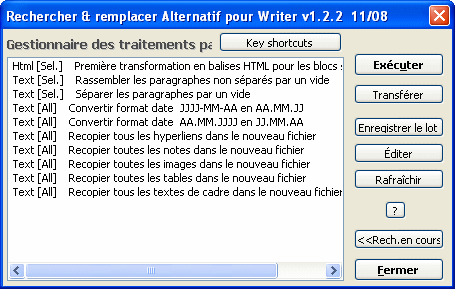
Traitement par Lot
Le mode de traitement par lot permet la sauvegarde et le chargement des paramètres préfixés de recherche et de remplacement. Il est possible de sauvegarder plusieurs recherche et remplacement en une seule séquence et cela rapidement après chargement et exécution.
La définition de tous paramètres peut être sauvegardée à l'aide du bouton Enregistrer le lot.
Dans la fenêtre, qui s'affiche, il est possible de renommer le dernier nom utilisé. Si vous saisissez un nom déjà existant, vous pourrez choisir, si le contenu sera écrasé ou conservé et ajouté à la fin. En même temps, la commande 'ReplaceAll' sera automatiquement sauvegardée pour pouvoir exécuter le lot. Cette commande pourra être modifiée ultiérieurement par l'édition manuelle du fichier des lots via la bouton Editer.
Bouton lot>> bascule vers la fenêtre Traitements par lot où il est possible d'exécuter et d'éditer des lots. Pour revenir au dialogue Rechercher & remplacer, cliquer sur le bouton <<Rech. en cours.
Tous les paramètres de traitement par lot sont sauvés dans le fichier AltSearchScript.txt dans le dossier …/config/ du profil utilisateur LibreOffice,
qu'il est possible d'ouvrir et d'éditer avec le bouton Editer.
Notepad est paramétré d'origine, il est cependant possible de mettre tout autre éditeur de texte, en éditant le fichier AltSearchEditor.ini dans le même dossier. Après les changements manuels et la sauvegarde du lot, il est possible de rafraichir la liste de noms de lot avec le bouton Rafraîchir. La syntaxe à utiliser dans le fichier AltSearchScript.txt est décrite à son tout début, codé en UTF-8.
Après le double clic sur un article de la liste, ou par le bouton Exécuter, la séquence choisie sera chargée, et les recherches et remplacements seront exécutés. En utilisant des traitements par lot sur une partie choisie, il est conseillé de laisser avant et après la sélection 1 - 2 paragraphes vides.
Le bouton Transférer permet de transférer les paramètres vers le dialogue de Rechercher, sans exécution. Si le lot contient une séquence de plusieurs Rechercher et remplacer, seule la dernière partie de la séquence sera transférée.
Raccourcis clavier
Le bouton Raccourcis ouvre une boite de dialogue qui permet d'associer un raccourci clavier à un lot.
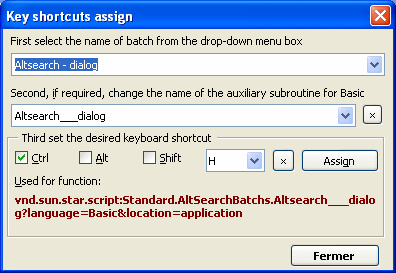
Raccourcis clavier
Pour qu'un raccourci fonctionne, une procédure auxiliaire est créee dans le module Basic Standard.AltSearchBatchs avec un nom normalisé pour la syntaxe Basic. Ce nom s'affiche dans le second menu déroulant du dialogue. Quand la procédure est lancée, le dialogue AltSearch s'ouvre et le lot spécifié est exécuté.
Le fonctionnement correct repose sur une conformité entre le nom du lot et celui référencé dans la procédure. Si le nom d'un lot référencé est modifié, il faut redéfinir un nouveau raccourci (l'ancienne procédure auxiliaire peut être supprimée en la sélectionnant dans le second menu déroulant et en cliquant sur le bouton x). Tout raccourci utilisé dans Writer peut être supprimé en utilisant le bouton x. Donc ne supprimez pas par inadvertance un raccourci important!
Exécution Multiple
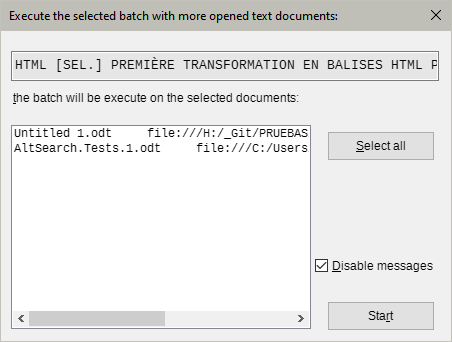
Exécution multiple
Un traitement par lot peut être appliqué en une fois sur plusieurs documents ouverts. Pour cela il faut:
- Sélectionner un Batch dans le dialogue Traitement par Lot
- Cliquer sur Exécution Multiple
- Selectionner des documents dans la liste en utilisant Ctrl ou Maj+bouton de la souris.
ATTENTION: La liste contient seulement les fichiers ouverts dans Writer - Cliquer Start pour lancer l'exécution
ATTENTION: pendant l'Exécution Multiple, ne pas interagir dans Writer!
Sélectionner “Désactiver messages” pour éviter un message après chaque fichier. A la fin des traitements, un rapport final sera affiché.
Limitations
Les limitations connues sont notées dans la description des paramètres individuels. S'applique généralement :
- Si l'option « Sélection actuelle seulement » est active, alors aucun texte ne sera trouvé dans les cadres ou dans les tableaux même si ce sont des blocs sélectionnés. La recherche à l'intérieur d'un bloc est délimitée seulement à la même zone de texte que le bloc sélectionné. Le choix multiple de bloc n'est pas implémenté.
- La fonction « Tout rechercher [Rechercher tout] » ne sélectionnera pas la marque de paragraphe \p car la propriété de "soulignage/surbrillande" (la couleur de fond du caractère) n'est pas utilisable sur la marque de paragraphe. [choisira pas la marque de paragraphe \p, pa rce que pour la sélection la propriété « Souligner / surbrillance» (la couleur de fond du caractère) est utilisée qu'il est impossible d'utiliser comme marque de paragraphe.] Il s'en suit[De là il suit], par ailleurs, la limitation que cela ne fonctionnent que pour les textes, dont la propriété souligner/surbrillance n'est pas utilisée. Si le document contient un soulignage, un dialogue d'avertissement apparaît quand « Tout rechercher » est utilisé.
- Avec le remplacement des expressions plus compliquées la fonction « Annuler » fragmente en étapes partielles le remplacement, bien qu'il soit facile d'annuler le retour à l'état original ne marchera pas.